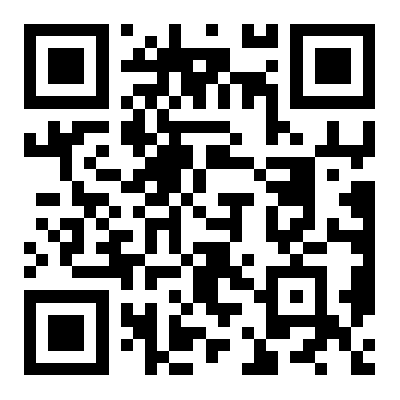1. 如果您是第一次使用路由器,請確認:
① 網線是否連接到了正確的端口(LAN口),對應的指示燈是否都正常(網卡燈和路由器對應LAN口燈亮);
② 您的電腦的IP是否和路由器LAN口一個網段。例如,路由器管理地址是192.168.1.1,子網掩碼:255.255.255.0,則電腦的IP地址應設置為:192.168.1.X(X為2-254之間),如下圖所示:

③ 若上述提示仍不能幫助您登陸到路由器,請將路由器恢復為出廠設置,復位的方法請參考常見問題中的其它文檔。
2.如果您修改過路由器的管理端口,則注意下次登陸時您需要以http://LAN口IP:XX 的方式來登陸,XX為新的端口號,如:http://192.168.1.1:8080。
3.如果您之前可以正常登陸,現在登陸不了,有可能是他人修改過路由器的配置或默認的80端口導致的攻擊(尤其在開啟遠程管理的情況下),建議重啟或復位路由器,修改路由器的管理端口,修改用戶名和密碼。
4.如果復位之后仍然無法登陸或開始一段時間能登陸,但過一段時間后又不能登陸,則可能遭受了ARP欺騙,建議找出欺騙源、查殺病毒或將其隔離。(ARP欺騙的判斷請參考常見問題中的相關文檔)
5.檢查是否設置了IE代理:打開IE瀏覽器,選擇“工具”->“Internet 選項”->“連接”->“局域網設置”:

請確定上面“代理服務器”的“為LAN使用代理服務器”選項沒有勾選,若有勾選,則應取消。
① 網線是否連接到了正確的端口(LAN口),對應的指示燈是否都正常(網卡燈和路由器對應LAN口燈亮);
② 您的電腦的IP是否和路由器LAN口一個網段。例如,路由器管理地址是192.168.1.1,子網掩碼:255.255.255.0,則電腦的IP地址應設置為:192.168.1.X(X為2-254之間),如下圖所示:

③ 若上述提示仍不能幫助您登陸到路由器,請將路由器恢復為出廠設置,復位的方法請參考常見問題中的其它文檔。
2.如果您修改過路由器的管理端口,則注意下次登陸時您需要以http://LAN口IP:XX 的方式來登陸,XX為新的端口號,如:http://192.168.1.1:8080。
3.如果您之前可以正常登陸,現在登陸不了,有可能是他人修改過路由器的配置或默認的80端口導致的攻擊(尤其在開啟遠程管理的情況下),建議重啟或復位路由器,修改路由器的管理端口,修改用戶名和密碼。
4.如果復位之后仍然無法登陸或開始一段時間能登陸,但過一段時間后又不能登陸,則可能遭受了ARP欺騙,建議找出欺騙源、查殺病毒或將其隔離。(ARP欺騙的判斷請參考常見問題中的相關文檔)
5.檢查是否設置了IE代理:打開IE瀏覽器,選擇“工具”->“Internet 選項”->“連接”->“局域網設置”:

請確定上面“代理服務器”的“為LAN使用代理服務器”選項沒有勾選,若有勾選,則應取消。
上一篇:無線路由器可以換天線嗎